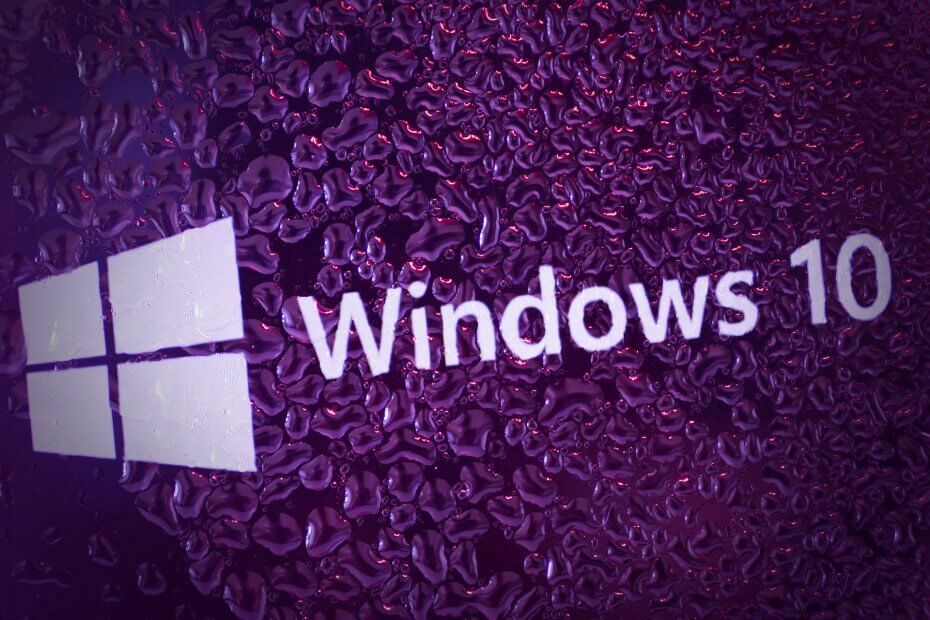Fel 0xc00007b eller 0xc000007b uppstår i Windows 10 PC när du försöker köra spel GTA 5, Skyrim, No Man's Sky, Witcher 3, Call of Duty: Ghosts etc. Anledningen till att detta händer är att din dator inte kan hitta några viktiga runtime-filer som behövs för att köra spelen. Felmeddelandet som visas visas nedan.
FEL: Programmet kunde inte starta korrekt (0xc000007b). Klicka på OK för att stänga programmet.
Men du behöver inte oroa dig eftersom här är en snabb och enkel lösning för detta problem.
Så här fixar du 0xc00007b / 0xc000007b-fel i Windows 10
Följ dessa enkla korrigeringar för att lösa problemet-
Fix-1 Kör programmet som administratör-
Om programmet normalt inte fungerar för dig kan du försöka köra programmet som administratör.
1. Högerklicka på applikationen och klicka sedan på “Egenskaper“.

2. I Egenskaper fönster, gå till “Kompatibilitet”Fliken.
3. I Kompatibilitet flik, kolla upp alternativet "Kör det här programmet som administratör“.

4. Klicka nu på “Tillämpa”Och sedan på”OK”För att spara inställningarna.
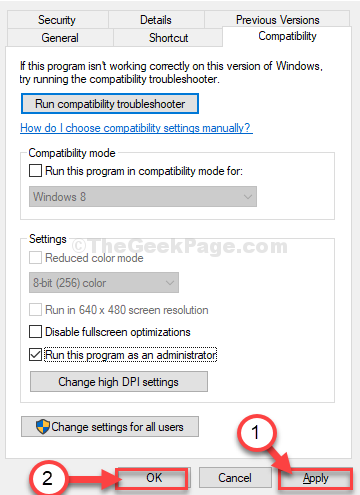
Försök att köra programmet som administratör.
Fix-2 Installera .NET-ramfunktionen-
Att installera det senaste ramverket kan lösa problemet på din dator.
1. Tryck Windows-tangent + R att avfyra Springa.
2. Skriv sedan “Valfria funktioner”Och slå Stiga på.

Windows-funktioner fönstret öppnas.
2. I Windows-funktioner fönster, i listan över funktionerna, kolla uppalla ".NET Framework”-Funktioner (kontrollera båda alternativen”.NET Framework 3.5 (inkluderar .NET 2.0 och 3.0)“Och”.NET Framework 4.8 Avancerade tjänster“).
3. Klicka nu på “OK”För att spara ändringarna på din dator.
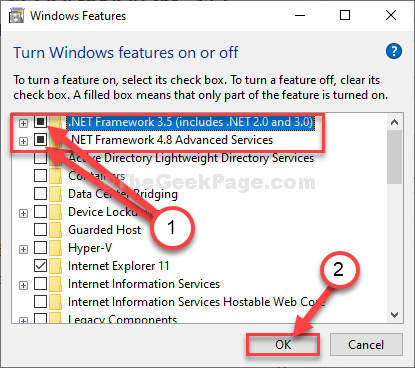
4. Nu, Windows-funktioner kommer att söka i de filer som krävs och sedan laddar Windows ner och installerar funktionerna på din dator.
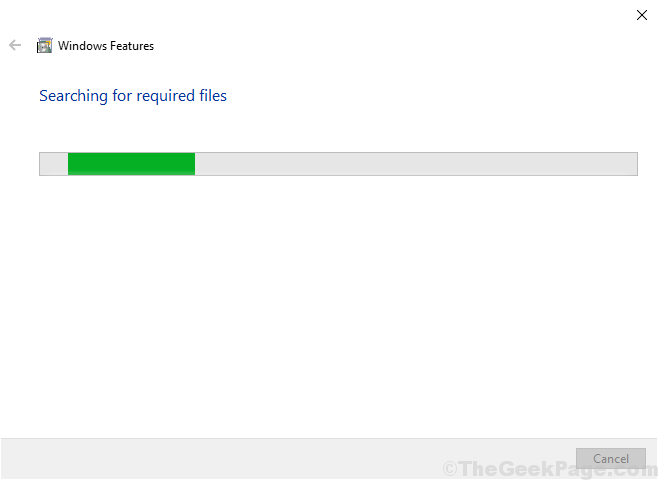
Starta om din dator för att spara ändringarna på din dator.
Efter omstart försök att köra spelet på din dator. Den här gången går det smidigt.
Fix-3 Ladda ner och installera AIO-paket-
1. Bara Ladda ner AIO-paketet
2. Extrahera nu ZIP-filen du laddade ner.
3. Gå in i den extraherade mappen och kör aio-runtime.
4. Markera nu alla genom att markera kryssrutorna och klicka på Installera.
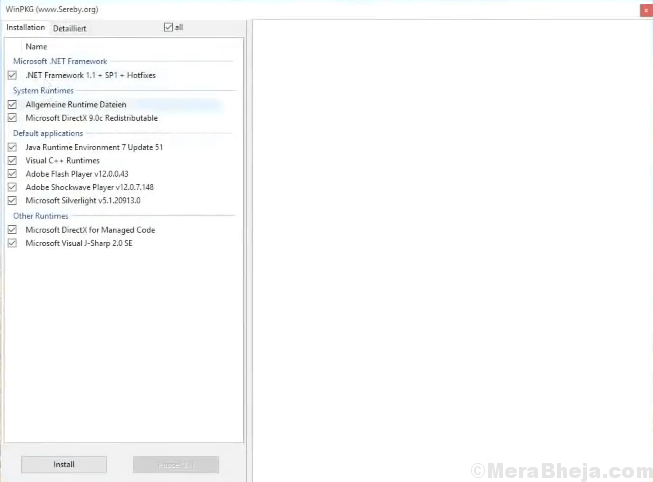
5. Starta om datorn när den är klar.
Nu kan du köra ditt spel utan problem alls.]
Ditt problem kommer säkert att lösas.
Ytterligare tips–
1. Ibland orsakar korruption i spelfiler problemet. Avinstallation och ominstallering av samma löser problemet för dig.
2. Använd ett administratörskonto för att logga in på din dator och försök sedan köra spelet igen. Detta kan lösa problemet.
![Bästa programvara för analys av rugbyvideo för ditt lag [2020-guide]](/f/df8e697bcb42b84392ef54a1117614db.jpg?width=300&height=460)